Es kann bei eurem Samsung Galaxy S25 & S24 passieren, dass der Bildschirm lediglich schwarz bleibt und keine Reaktion des Geräts auf Eingaben stattfindet. Weder über das Touch Display noch über die Tasten am Gehäuse kann man eine Reaktion des Smartphones erzwingen.
Wenn Sie mit diesem Problem konfrontiert sind, gibt es verschiedene Schritte, die Sie ausprobieren können, um das Problem zu lösen. In diesem Artikel werden wir Ihnen einige mögliche Lösungen und Maßnahmen vorstellen, um das Samsung Galaxy S25 & S24 wieder zum Leben zu erwecken.
Display schwarz und Smartphone ohne Reaktion - Lösungstipps
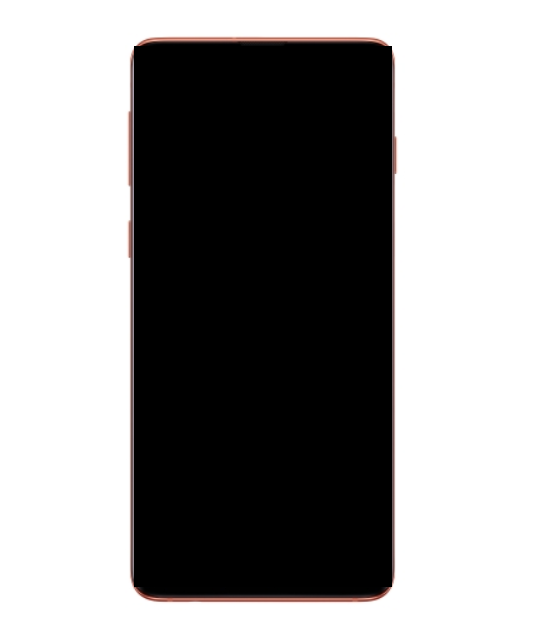
Führen Sie einen Soft Reset durch
Wenn ein Neustart nicht funktioniert, können Sie einen sogenannten Soft Reset durchführen. Dazu müssen Sie die Ein-/Aus-Taste und die Lautstärketaste gleichzeitig für etwa 10 bis 15 Sekunden gedrückt halten, bis das Gerät vibriert und das Samsung-Logo auf dem Bildschirm erscheint. Lassen Sie dann die Tasten los. Das Samsung Galaxy S25 & S24 sollte jetzt neu starten.
Laden Sie das Gerät auf
Es ist möglich, dass der Akku des Samsung Galaxy S25 & S24 leer ist und das Gerät deshalb nicht reagiert. Schließen Sie das Telefon an ein Ladegerät an und lassen Sie es einige Minuten lang aufladen. Überprüfen Sie, ob das Ladesymbol auf dem Bildschirm angezeigt wird. Wenn der Akku sehr entladen ist, kann es einige Minuten dauern, bis das Symbol angezeigt wird. Versuchen Sie dann, das Gerät einzuschalten.
Überprüfen Sie die Displayhelligkeit
Gehen Sie in einen dunklen Raum und prüfen Sie ob die Displayhelligkeit versehentlich auf „Minimal“ gesetzt wurde. Wenn ja, maximieren Sie die Helligkeit wieder.
Überprüfen Sie den Bildschirm auf Schäden
Manchmal kann ein schwarzer Bildschirm auf physische Schäden hindeuten. Überprüfen Sie den Bildschirm sorgfältig auf Risse, Kratzer oder andere Beschädigungen. Wenn Sie einen Schaden feststellen, kann es erforderlich sein, das Gerät zu einem autorisierten Samsung-Servicecenter zu bringen, um den Bildschirm reparieren zu lassen.
Starten Sie im abgesicherten Modus
Der abgesicherte Modus ermöglicht es Ihnen, das Gerät mit minimalen Systemressourcen zu starten und mögliche Konflikte mit Drittanbieter-Apps zu umgehen. Halten Sie die Ein-/Aus-Taste gedrückt, bis das Samsung-Logo auf dem Bildschirm angezeigt wird. Lassen Sie dann die Ein-/Aus-Taste los und drücken Sie sofort die Lautstärketaste nach unten. Halten Sie die Lautstärketaste gedrückt, bis das Gerät den Neustart abgeschlossen hat. Wenn das Samsung Galaxy S25 & S24 im abgesicherten Modus startet, können Sie überprüfen, ob das Problem weiterhin besteht. Wenn nicht, könnte eine kürzlich installierte Drittanbieter-App das Problem verursacht haben. Deinstallieren Sie in diesem Fall verdächtige Apps nacheinander, um das Problem zu identifizieren.
Insgesamt gibt es verschiedene Schritte und Maßnahmen, die Sie ergreifen können, um ein Samsung Galaxy S25 & S24 mit einem schwarzen Bildschirm und keiner Reaktion wieder zum Laufen zu bringen. Wir hoffen, dass Ihnen diese Lösungsvorschläge helfen, das Problem zu beheben und Ihr Samsung Galaxy S25 & S24 wieder ordnungsgemäß zu nutzen.

 Manuel ist ein anerkannter Tech-Experte mit über 15 Jahren Erfahrung in der Welt der Handys, Smartphones und PC-Systeme. Er teilt sein fundiertes Fachwissen hier im Blog, um Technik verständlich zu machen und praktische Lösungen für alltägliche Probleme zu bieten. Seine Artikel basieren auf langjähriger Praxiserfahrung und machen ihn zu einem glaubwürdigen Ansprechpartner für alle Technik-Fragen. Mehr über Manuel findest du hier.
Manuel ist ein anerkannter Tech-Experte mit über 15 Jahren Erfahrung in der Welt der Handys, Smartphones und PC-Systeme. Er teilt sein fundiertes Fachwissen hier im Blog, um Technik verständlich zu machen und praktische Lösungen für alltägliche Probleme zu bieten. Seine Artikel basieren auf langjähriger Praxiserfahrung und machen ihn zu einem glaubwürdigen Ansprechpartner für alle Technik-Fragen. Mehr über Manuel findest du hier.
Kommentar schreiben